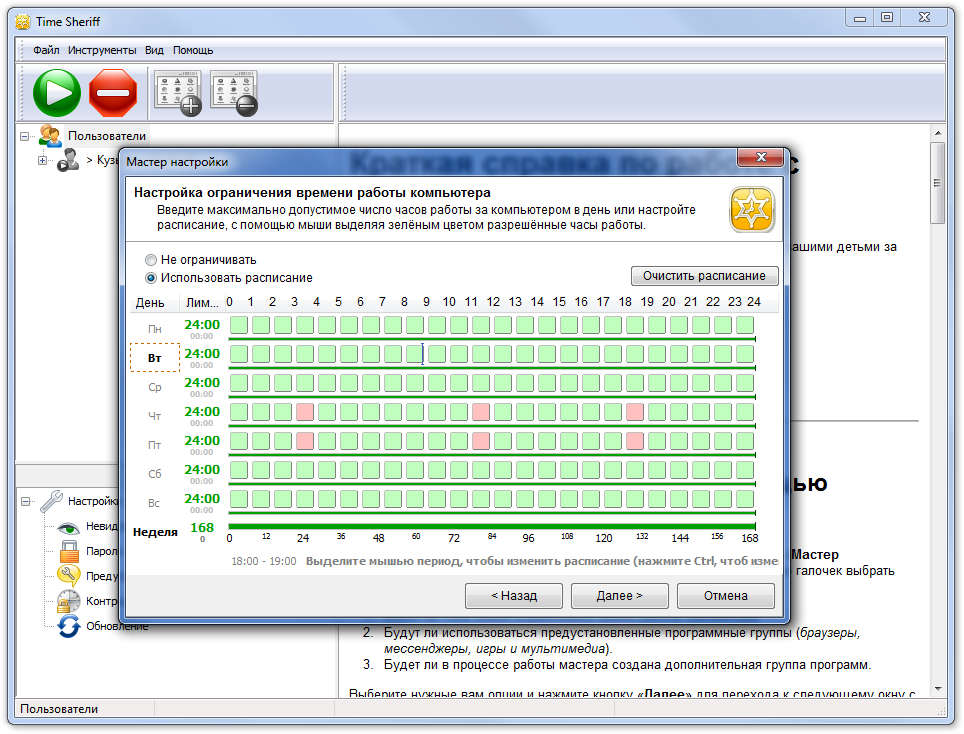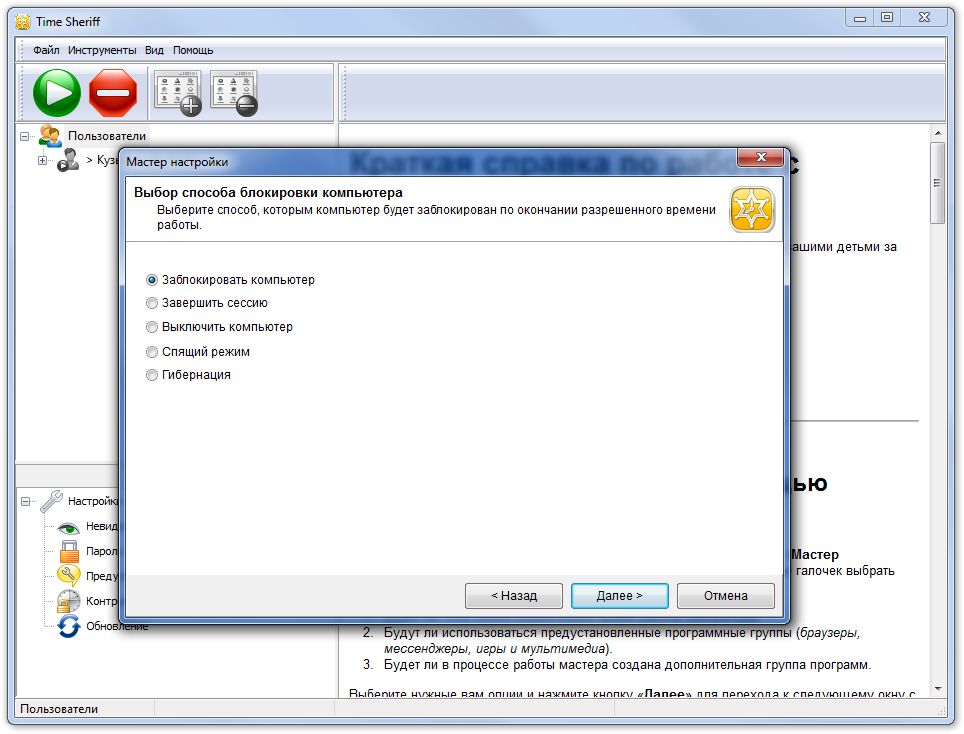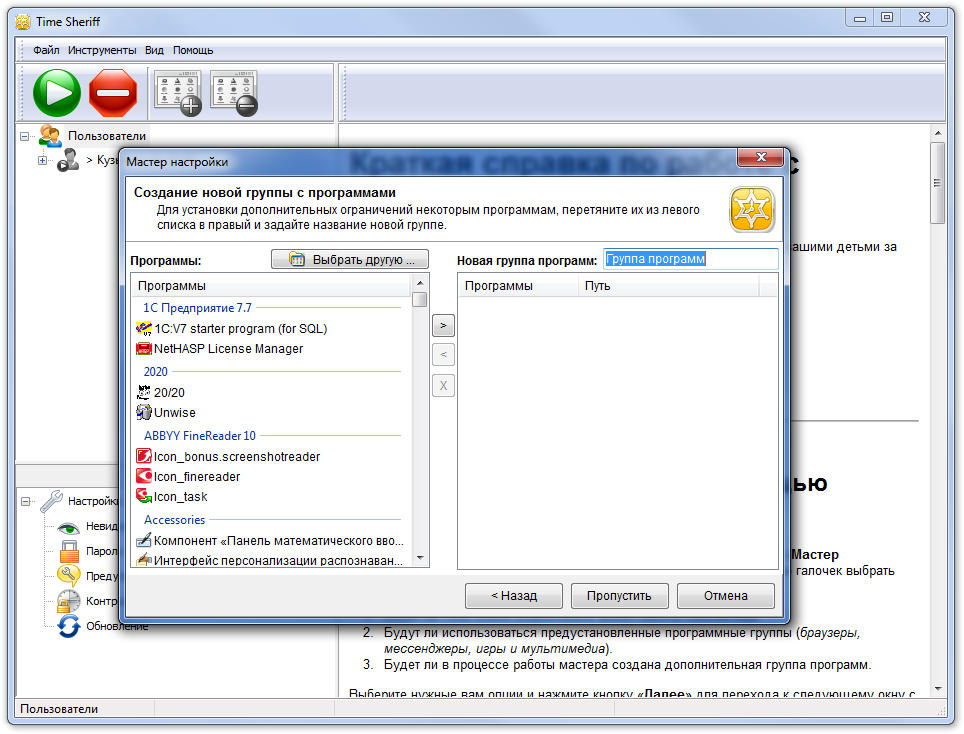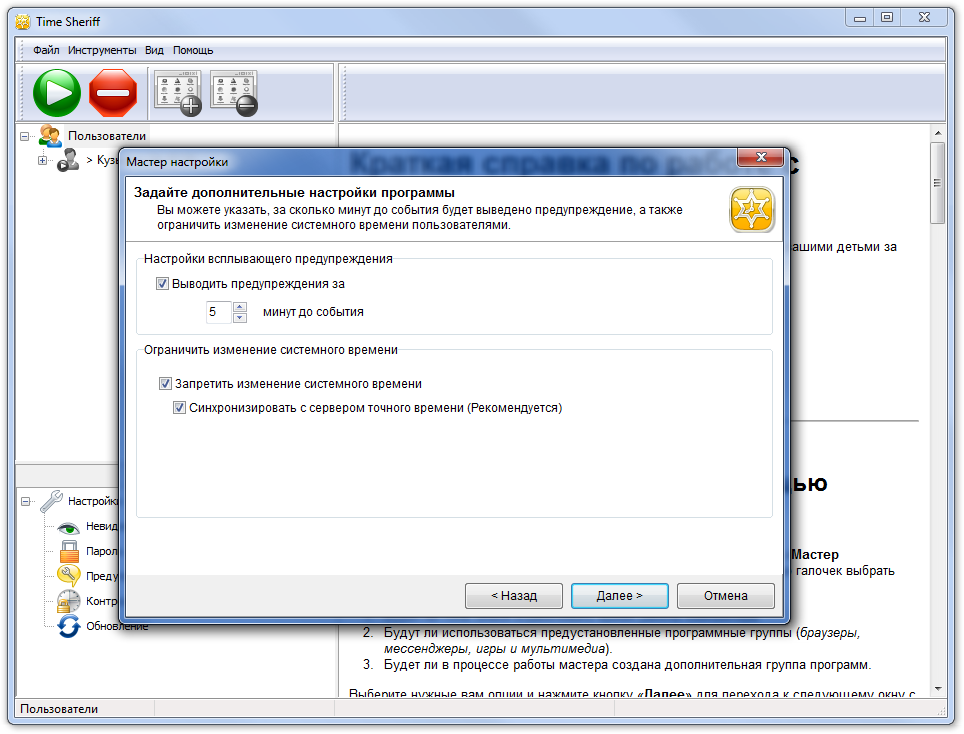მიმოხილვაში შემავალი პროგრამები, როგორც წესი, შედის "მშობელთა კონტროლის" კატეგორიაში. ზოგადად, ვიკიპედიის განმარტებით, მშობლის კონტროლი არის წესებისა და ზომების ერთობლიობა, რათა თავიდან აიცილოს ინტერნეტისა და კომპიუტერის ნეგატიური ზემოქმედება მათ მზრუნველობაში მყოფ ადამიანზე (ჩვეულებრივ ბავშვზე). ასეთი პროგრამული უზრუნველყოფის გამოყენების ფარგლები შეიძლება გაფართოვდეს თითქმის ნებისმიერ მომხმარებელს, რომელსაც სჭირდება შეზღუდოს წვდომა ადგილობრივ ან ქსელის ფუნქციებიკომპიუტერი. ეს მასალა არის მიმოხილვის დამატება, რომელიც უკვე მოიცავდა ზოგიერთ ასპექტს მშობელთა კონტროლი.
ChildWebGuardian Pro
პროგრამის ინსტალაციის შემდეგ, თქვენ უნდა დააკონფიგურიროთ პირველადი პარამეტრები: პაროლი, მიუთითოთ ელექტრონული ფოსტის მისამართი მოხსენებების გაგზავნისთვის, შეარჩიოთ კომპიუტერის პროფილი - სახლი, სკოლა ან ოფისი. შემდეგი, პაროლის შეყვანის შემდეგ, მომხმარებელი გადადის პროგრამის პარამეტრების განყოფილებაში, სადაც მას შეუძლია მართოს მომხმარებელთა ჯგუფები შეზღუდული უფლებებით და ადმინისტრატორებით. როლის შესაცვლელად, უბრალოდ გადაიტანეთ სისტემის პროფილის სახელი სასურველ ჯგუფში. ასევე ადვილია დამატებითი პროფილების შექმნა, რომლებიც შეიძლება საჭირო გახდეს მოქმედებების მეტ-ნაკლებად მკაცრი კონტროლისთვის.
განყოფილება „აკრძალული სიტყვები“ შეიცავს გაჩერებული სიტყვების ჩამონათვალს, რომლებიც ბლოკავს ინტერნეტ გვერდების შინაარსს, ელ.წერილს და ICQ მიმოწერას. აქ შეგიძლიათ შექმნათ სიტყვების საკუთარი ჯგუფები, ასევე დაარეგულიროთ მაქსიმალური თანხატექსტის შინაარსში მისაღები აკრძალული სიტყვები.
განყოფილება „ვებ ფილტრი“ შეიცავს საიტების თეთრ და შავ სიებს, სადაც შეგიძლიათ დაამატოთ სხვა მისამართები. ერთ-ერთი ყველაზე აქტუალური ვარიანტია სოციალური ქსელების დაბლოკვა, მათ შორის VKontakte, Odnoklassniki და Facebook. არ არსებობს ყველა სოციალური ქსელის ერთი დაწკაპუნებით გამორთვის ვარიანტი, ასევე არ არის ხელმისაწვდომი სხვა კრიტერიუმებზე დაფუძნებული დაბლოკვის მეთოდები: როგორც ჩანს, მხოლოდ URL მისამართებია დაბლოკილი, ხოლო ანონიმიზატორების გამოყენებით აკრძალვის გვერდის ავლის მრავალი გზა არსებობს. იმავე განყოფილებაში შეგიძლიათ დააკონფიგურიროთ გრაფიკი, რომლის მიხედვითაც ინტერნეტი ხელმისაწვდომი იქნება შეზღუდული პროფილის მომხმარებლებისთვის. თითოეული საიტისთვის მეშვეობით კონტექსტური მენიუშეგიძლიათ ინდივიდუალური გრაფიკის დაყენება. URL ნიღბების მითითების შესაძლებლობა არ არსებობს, თუმცა, როგორც ხელმისაწვდომი სიებიდან ჩანს, საკმარისია უბრალოდ მიუთითოთ საკვანძო სიტყვა, რომელიც იქნება აღნიშნული მისამართების ზოლში.
ICQ & Email - ფილტრების დაყენება შესაბამისი საკომუნიკაციო ფორმატებისთვის. ელექტრონული ფოსტის მიმოწერის შემთხვევაში, შეგიძლიათ შექმნათ სანდო მისამართების სია, რომლებიც არ დაიბლოკება გადაცემის დროს. მაგრამ მოძველებული ICQ, როგორც ჩანს, უნდა დაემატოს დეველოპერებს სხვა IM კლიენტებთან, მათ შორის ბევრად უფრო პოპულარული Skype-ს საკუთარი გადაცემის პროტოკოლით. ამიტომ, უცნაურია, რომ ICQ-ს ზედმეტად დიდი ყურადღება ექცევა ChildWebGuardian Pro-ში. მეორეს მხრივ, როგორც ვარიანტი, შეგიძლიათ გამოიყენოთ მიმდებარე განყოფილება - „გაფილტვრა პროგრამის მიხედვით“, სადაც შეგიძლიათ დაბლოკოთ ნებისმიერი აპლიკაცია.
ანგარიშებს ვუბრუნდებით. თუ საჭიროა მომხმარებლის მოქმედებების დისტანციური მონიტორინგი და ჩაწერა ჟურნალში, შეგიძლიათ გადახვიდეთ ამავე სახელწოდების განყოფილებაში და გაააქტიუროთ "მოვლენის ჟურნალი" ოფცია. მოვლენები, როგორიცაა მონახულებული საიტები და დაბლოკილი კონტენტი აკრძალული სიებიდან, ჩაიწერება ჟურნალის ფაილში. ასევე ამ განყოფილებაში შეგიძლიათ დააკონფიგურიროთ ანგარიშების გაგზავნა ელ.ფოსტაზე, რომელიც მითითებულ იქნა პროგრამის დაყენებისთანავე. რაც, ალბათ, აკლია არის უფრო დეტალური სტატისტიკა ინტერნეტში/სისტემაში გატარებული დროის, შეყვანილი კლავიატურის მალსახმობების აღრიცხვის შესახებ და მსგავსი ინფორმაცია - ინსტრუმენტები, რომლებიც გვხვდება სხვა მიმოხილვის პროგრამებში.
ChildWebGuardian Pro თავდაპირველად ხელმისაწვდომია რუსულ ენაზე. თქვენ შეგიძლიათ თავისუფლად შეისწავლოთ ყველა ფუნქცია შეზღუდვებისა და ინტრუზიული შეტყობინებების გარეშე. გარდა ამისა, არსებობს პროგრამის უფასო და ნაკლებად ფუნქციონალური გამოცემა (იხილეთ განსხვავებების სია Pro ვერსიიდან).
Შემაჯამებელი
ChildWebGuardian არის პროგრამა უკიდურესად ინტუიციური ინტერფეისით და განყოფილების ორგანიზებით. ის შეიცავს ძირითად ვარიანტებს, რომლებიც დაეხმარება მშობლებს შეზღუდონ ბავშვების წვდომა ინტერნეტზე, პროგრამებსა და თამაშებზე. მთავარი აქცენტი კეთდება ქსელის უსაფრთხოებაზე.
Hidetools Parental Control-ში არის ფუნქციების მკაფიო დაყოფა 3 მოდულად: ანგარიშები, შეზღუდვის კონტროლი და პარამეტრები. ამ განყოფილებების თითოეულ ელემენტზე წვდომა შესაძლებელია როგორც მთავარ ფანჯარაში, ასევე ჩანართებში მენიუს მეშვეობით.
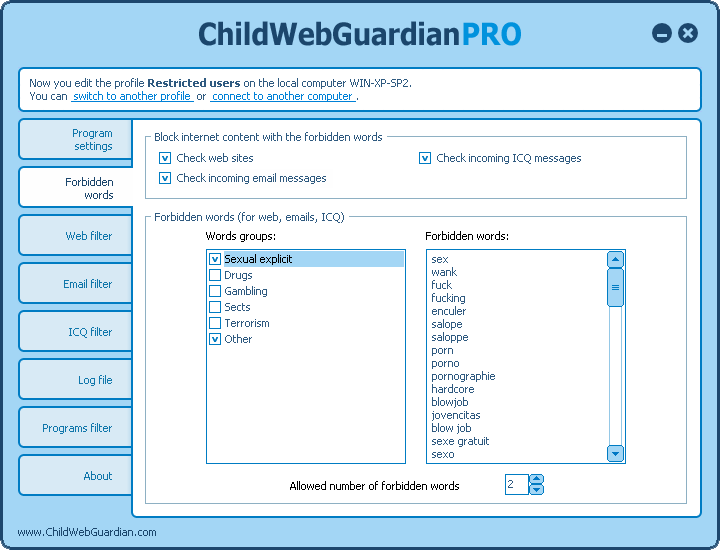
პირველ განყოფილებაში, ანგარიშები, შეგიძლიათ დეტალურად ნახოთ სტატისტიკა: აპლიკაციის გაშვება, მონახულებული საიტები, კლავიატურიდან ტექსტის შეყვანა (დაყოფილი შესაბამისი პროგრამებით, სადაც აკრეფა მოხდა), აქტიური ფანჯრების ეკრანის ანაბეჭდები. ერთი სიტყვით, ანგარიშგების ფუნქცია საკმაოდ სრულად არის დანერგილი. მთელი კითხვაა, როგორ გამოვიყენოთ პროგრამის შესაძლებლობები შორს წასვლის გარეშე, რადგან, ფაქტობრივად, ბევრი პროგრამა, მათ შორის ეს, არაფრით განსხვავდება კლავიშების და სხვა „ჯაშუშური“ პროგრამებისგან.
მეორე განყოფილება, კონტროლი, არ აკონტროლებს იმდენად, რამდენადაც იგი აწესებს ყველა სახის შეზღუდვას მომხმარებლის ქმედებებზე. თუმცა, გაურკვეველი რჩება, როგორ უკავშირდება ვებსაიტის დაბლოკვის ჩანართში აკრძალული კატეგორიები ვებსაიტებს. როგორც ჩანს, ისინი ერთმანეთისგან განცალკევებით არსებობენ. იმავე პარამეტრების განყოფილებაში ასევე შეგიძლიათ შექმნათ რესურსების თეთრი და შავი სიები სასურველ სიაში მისამართების/საკვანძო სიტყვების დამატებით.
მაგალითად, ChildWebGuardian-ისგან განსხვავებით, არ არსებობს გრაფიკი, რომლის მიხედვითაც შეგიძლიათ დაარეგულიროთ წვდომა კონკრეტულ აპლიკაციაზე ან საიტზე. არსებული სახსრებიდან მხოლოდ შეზღუდვაა შესაძლებელი საჯარო წვდომაკომპიუტერზე (PC Usage Limits), ეს პარამეტრი შეგიძლიათ იხილოთ დროის კონტროლი → დროის ლიმიტები.
აპლიკაციის დაბლოკვის ჩანართში შეგიძლიათ დაბლოკოთ მითითებული აპლიკაციების გაშვება (ყველაზე ხშირად, კომპიუტერული თამაშები) ან აირჩიეთ ვარიანტი პოპულარული ბრაუზერებისა და მყისიერი მესინჯერების სიიდან. Windows Security-ში შეგიძლიათ დაბლოკოთ საკონტროლო პანელი, მოწყობილობის მენეჯერი, რეესტრის რედაქტორი და სისტემის სხვა კომპონენტები, რომლებიც ხსნიან „ღრმულს“ შეზღუდული უფლებების მქონე მომხმარებლისთვის (იქნება ეს ბავშვი ან ნებისმიერი უცხო ადამიანი).
არსებობს რამდენიმე საინტერესო ვარიანტი, რომელიც უნდა აღინიშნოს პარამეტრების მოდულში. პირველ რიგში, თითოეული ანგარიშისთვის მომხმარებლის ანგარიშის ჩანართში შეგიძლიათ გაააქტიუროთ წესები, რომლებიც გამოყენებული იქნება სესიის განმავლობაში. ეს მოიცავს: მონიტორინგს, ვებსაიტის და აპლიკაციის ფილტრს, დროის კონტროლს და სისტემის უსაფრთხოებას - ანუ უკვე ნახსენებ ვარიანტებს. თუმცა, სრული მოხერხებულობისთვის, ამ განყოფილებას აკლია ჯგუფები და მათი მართვის მექანიზმი (მინიმუმ ისეთივე გამარტივებული, როგორც ChildWebGuardian Pro-ში).
მეორეც, სტატისტიკის დეტალური პარამეტრები ხელმისაწვდომია მონიტორინგის პარამეტრებში და მესამე, ანგარიშები იგზავნება ადმინისტრატორის ელფოსტაზე გარკვეული ინტერვალით.
14 დღიანი Hidetools Parental Control ხელმისაწვდომია საცდელ რეჟიმში.
Შემაჯამებელი
Hidetools Parental Control პროგრამა შექმნილია მომხმარებლის აქტივობის მონიტორინგისთვის (მონიტორინგის ფუნქცია) და შეზღუდავს წვდომას სისტემის პარამეტრებიდა ქსელები. თუ მონიტორინგის ნაწილი საკმაოდ ფუნქციონალურია, მსურს ვნახო წვდომის შეზღუდვის მეტი ვარიანტი - წინააღმდეგ შემთხვევაში, უხეშად რომ ვთქვათ, პროგრამას აქვს "spyware" ორიენტაცია.
[+] ფუნქციური მონიტორინგის მოდული
[+] დაცვის მოსახერხებელი გადართვა აქტიურ/არააქტიურ რეჟიმში
[−] პროფილის მენეჯმენტი ცუდად არის განვითარებული
[−] არ არის დაგეგმილი წვდომის აკრძალვა ცალკეულ საიტებზე
KinderGate მშობლების კონტროლი
KinderGate Parental Control არის აპლიკაცია, რომელიც ზღუდავს ბავშვებს ვებ რესურსებზე წვდომას, შემუშავებული Entensys-ის მიერ, ინტერნეტ უსაფრთხოების სფეროში ცნობილი კომპანიის მიერ. მოიცავს უამრავ ინსტრუმენტს დაგეგმვის შეზღუდვების გამოყენებისთვის, საიტების კატეგორიების მიხედვით გაფილტვრისთვის, საშიში საიტების დაბლოკვისთვის, ასევე მონიტორინგისა და სტატისტიკისთვის.
ინსტალაციის დროს KinderGate მოგთხოვთ პაროლის დაყენებას ადმინისტრაციის ინტერფეისში შესასვლელად და წვდომის დონის არჩევისთვის, რომელიც განსაზღვრავს რამდენად მკაცრი იქნება ინტერნეტ რესურსების ფილტრაცია.
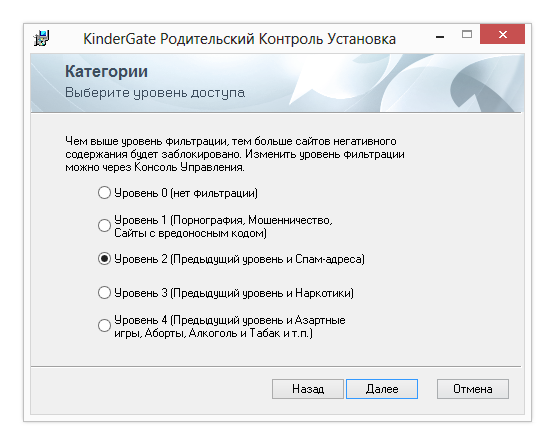
KinderGate Management Console-ის „წესები - კატეგორიების აკრძალვის“ ჩანართზე გადასვლით, შეგიძლიათ გაეცნოთ იმ კატეგორიებს, რომლებიც დაიბლოკება.
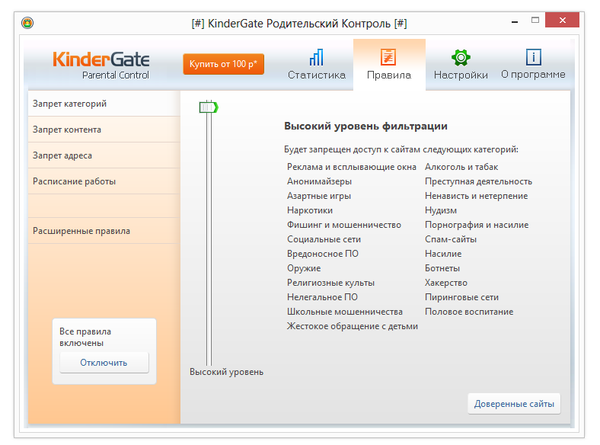
სხვათა შორის, პროგრამა იყენებს Entensys URL ფილტრის მოდულს, რომელიც მოიცავს 500 მილიონი (!) საიტის განახლებულ მონაცემთა ბაზას. მართალია, გასათვალისწინებელია, რომ დასავლური რესურსები არც თუ ისე საშიშია ბავშვისთვის და ზოგადად, ნაკლებად აქტუალურია.
ასევე KinderGate Parental Control-ის გარკვეულ განყოფილებებში შეგიძლიათ იხილოთ ღილაკი „სანდო საიტები“. მასზე დაჭერით იხსნება „თეთრი“ საიტების სია, სადაც შეგიძლიათ მარტივად დაამატოთ სხვა რესურსები. შავი სია იქმნება "Address Ban" განყოფილებაში, სადაც თქვენ უნდა მიუთითოთ საკვანძო სიტყვები ან URL ნიღბები.
განრიგის დაყენება შესაძლებელია "სამუშაო განრიგის" განყოფილებაში. შეზღუდვის კონფიგურაცია შესაძლებელია ფიქსირებული გრაფიკის მიხედვით ან მორგებული ფორმატით. სამწუხაროდ, თქვენ არ შეგიძლიათ განსაზღვროთ დროის ლიმიტი გრაფიკის მითითების გარეშე.
Parental Control-ს აქვს ინსტრუმენტი სახელწოდებით „Advanced Rules“, რომელიც საშუალებას გაძლევთ ერთდროულად დააკავშიროთ რამდენიმე წესი: უარი თქვათ წვდომაზე პროტოკოლზე, საიტებზე, გრაფიკზე მიბმული და ა.შ. სამწუხაროდ, ოფლაინ დოკუმენტაცია არ იძლევა საკმარის რაოდენობას. სრულფასოვანი მაგალითები, რომლებზეც ისაუბრებენ პრაქტიკული სარგებელიასეთი წესების გამოყენებისგან. მეტი მაგალითია ონლაინ დახმარებაში.
პატარა, მაგრამ მნიშვნელოვანი შენიშვნა. KinderGate PC-ის ინსტალაციისა და დეინსტალაციისას ძალიან ფრთხილად უნდა იყოთ. აპლიკაციის ფუნქციონირება გავლენას ახდენს ქსელის დრაივერებზე და სისტემის სერვისებზე, რაც გამორთავს უსიამოვნო შედეგებს, კერძოდ, ქსელში წვდომის შეზღუდვას. იგივე წესი ვრცელდება მიმოხილვაში ნახსენებ ყველა პროგრამაზე. თქვენ არ უნდა დააინსტალიროთ ერთზე მეტი ან ორი მათგანი ერთდროულად, რათა თავიდან აიცილოთ კონფლიქტები.
Შემაჯამებელი
KinderGate Parental Control არის პროგრამა წინასწარ დაინსტალირებული ფილტრის სისტემით და დაგეგმილი წვდომის კონფიგურაციის შესაძლებლობით. აღჭურვილია რჩევებით, დახმარება, ხელმისაწვდომია რუსულ ენაზე. გამოვლენილი პრობლემის ერთ-ერთი ყველაზე ოპტიმალური გამოსავალი.
[−] პრობლემური მოხსნა
[−] შეზღუდული ფუნქციონირებადაგეგმილი წვდომის პარამეტრები
[+] განახლებულია ფილტრის მონაცემთა ბაზა
[+] კომბინირებული წესები
საბავშვო კომპიუტერის დროის ადმინისტრატორი
საბავშვო PC Time Administrator-ის ფუნქციები, როგორც სახელიდან ჩანს, ფოკუსირებულია წვდომის შეზღუდვების დაგეგმვაზე.
თავდაპირველად, როგორც ჩანს, პროგრამას აქვს დაყენების ოსტატი. თუმცა, როგორც ჩანს, გადახტომის ღილაკები განკუთვნილია მხოლოდ განყოფილებებს შორის ნავიგაციისთვის. განახორციელეთ პარამეტრები დადგენილი წესით ან გადადით თითოეულ განყოფილებაში მენიუს საშუალებით - ფუნდამენტური განსხვავება არ არის.
თითოეული მომხმარებლისთვის შეგიძლიათ მიუთითოთ ინდივიდუალური გრაფიკი; პროფილის შერჩევა ხელმისაწვდომია თითოეულ განყოფილებაში. გარდა ამისა, ზოგიერთ შემთხვევაში უფრო ადვილია ყველასთვის ერთი და იგივე საზღვრების დაწესება.
განრიგი კონფიგურებულია განყოფილებაში „ნებადართული პერიოდები“, სადაც კალენდრის გამოყენებით შეგიძლიათ დაუშვათ ან უარყოთ წვდომა წუთ-წუთის სიზუსტით. თუ ეს ვარიანტიშეზღუდვები, რომლებიც ადმინისტრატორს მოუხერხებლად მიიჩნევს, შეგიძლიათ გადახვიდეთ შემდეგ განყოფილებაში და დააყენოთ საათების რაოდენობა დღეში, რომელიც მომხმარებელს ექნება მის განკარგულებაში.
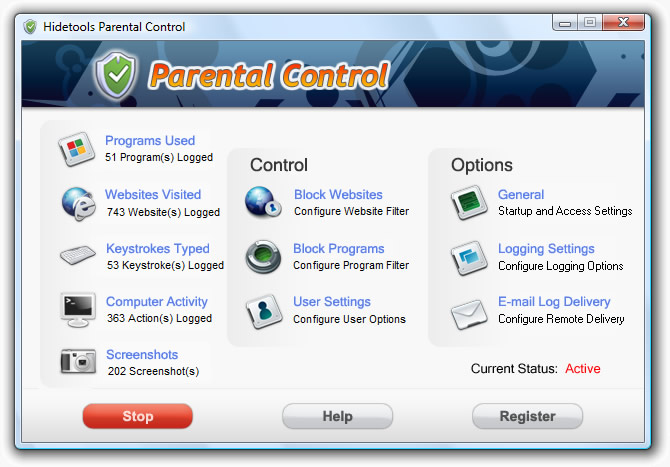
Kids PC Time Administrator-ის პარამეტრების გარკვეული ნაწილი დაკავშირებულია სისტემის ჩვეულებრივ „შესწორებებთან“: Device Manager-ის დაბლოკვა, პროგრამების დეინსტალაცია სამართავი პანელის მეშვეობით, აკრძალვა ანგარიშის მართვისა და ა.შ. აქ ვარიანტების არჩევანი ძალიან მოკრძალებულია. კიდევ ერთი შემზღუდველი განყოფილება, რომელიც არ არის დაკავშირებული გრაფიკთან, არის „საქაღალდის დაცვა“. პროგრამის გამოყენებით შეგიძლიათ დამალოთ შერჩეული საქაღალდეები მნიშვნელოვანი მონაცემებით ან დაიცვათ ისინი ცვლილებებისგან.
Time Administrator-ში მოხსენების ზოგიერთი ინსტრუმენტი ხელმისაწვდომია, მაგრამ რაიმე პარამეტრის არარსებობა, დისტანციური მართვა და ჟურნალების გაგზავნა ელექტრონული ფოსტით - ეს ყველაფერი მიუთითებს პროგრამის სხვა ასპექტების სუსტ განხორციელებაზე.
Შემაჯამებელი
საბავშვო PC Time Administrator-ის გამოყენება შესაძლებელია, თუ ბავშვი ატარებს ძალიან დიდ დროს კომპიუტერთან და სესიის შეზღუდვა სჭირდება. აქ არ არის მოწოდებული ფილტრები, აკრძალული სიები ან სხვა დამატებითი ხელსაწყოები.
[+] დროის ლიმიტების ფართო სპექტრი
[−] ფილტრები არ არის
[−] არასასიამოვნო კალენდრის ინტერფეისი
ბავშვთა კონტროლი 2013 წ
Kids PC Time Administrator-ისგან განსხვავებით, Child Control 2013 საშუალებას გაძლევთ შეზღუდოთ არა მხოლოდ სისტემის რესურსებზე წვდომა, არამედ ინტერნეტზე წვდომა გრაფიკის მიხედვით. ეს და მსგავსი ამოცანები გამარტივებულია ნაბიჯ-ნაბიჯ ოსტატის მიერ. მოკლედ, არის მხოლოდ 4 განყოფილება პარამეტრებით:
- დროის ლიმიტები: სამუშაო საათობრივი შეზღუდვა სისტემაში/ინტერნეტში
- დაბლოკილი დრო: დროის ინტერვალები, როდესაც სისტემაზე/ინტერნეტზე წვდომა დაიბლოკება
- ინტერნეტ კონტროლი: ინტერნეტ ფილტრი, რომელიც შეიცავს ნებადართული და აკრძალული რესურსების სიებს. სურვილისამებრ, შეგიძლიათ დაუშვათ წვდომა მხოლოდ საიტებზე თეთრი სიიდან („მხოლოდ ამ ვებსაიტების დაშვება“). ავტორი საკვანძო სიტყვებიმისამართის დაბლოკვა შეუძლებელია, თქვენ უნდა შეიყვანოთ მინიმუმ დომენის URL
- სხვა პარამეტრები: უსაფრთხოების დონის კონფიგურაცია, ანგარიშის პარამეტრები და დისტანციური წვდომა პროგრამაზე.
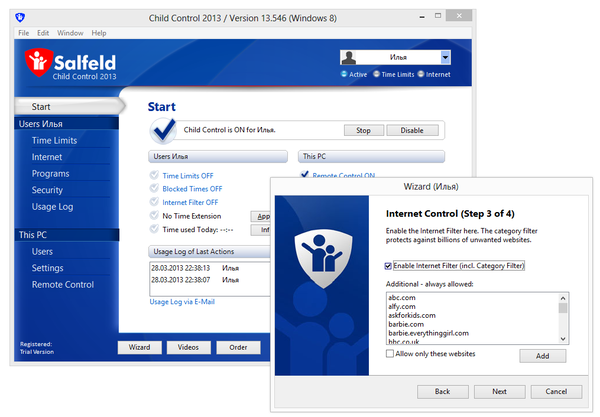
შემდეგი, მომხმარებელი გადადის Child Control 2013-ის მთავარ ფანჯარაში. დროის შეზღუდვებთან დაკავშირებული პარამეტრების გარდა (განყოფილება „დროის ლიმიტები“) და უკვე ნახსენები ნაბიჯ-ნაბიჯ ოსტატი, აქ არის მთელი რიგი სხვა შესაძლებლობები.
"ინტერნეტის" განყოფილებაში არის ალტერნატიული პროდუქტებიდან უკვე ნაცნობი ინტერნეტის ფილტრი. კატეგორიები და მათი შინაარსი, რა თქმა უნდა, შექმნეს დეველოპერებმა რუსული ლოკალის გათვალისწინების გარეშე, ამიტომ არსებული მონაცემები შეიძლება ჩაითვალოს უფრო მეტად, როგორც სიების შედგენის ნიმუშად. ხელმისაწვდომია თეთრი და შავი სიები და "სხვადასხვა" ჩანართში შეგიძლიათ აირჩიოთ პროგრამის მოქმედება საიტის დაბლოკვისას.
მიმდებარე "პროგრამების" განყოფილებაში პრაქტიკულად იგივე ვარიანტებია, ერთადერთი განსხვავება ისაა, რომ ისინი ვრცელდება პროგრამებზე. აქ ასევე შეგიძლიათ მართოთ აკრძალული და ნებადართული სიები, დაგეგმილი გაშვების კონფიგურაცია (დროით შეზღუდული აპლიკაციების ჯგუფი). Windows 8-ისთვის მოწოდებულია შესაბამისი ჩანართი; ერთი დაწკაპუნებით, ყველა Windows 8 აპლიკაცია, ისევე როგორც Windows Store, იბლოკება.
"უსაფრთხოების" განყოფილების "Windows Security" ქვეგანყოფილებაში დაბლოკილია სისტემის დანაყოფები, რომლებზეც მესამე მხარის წვდომა არასასურველია. უფრო მეტიც, Child Control 2013-ს აქვს ძალიან ფართო არჩევანი: გამორთვა უსაფრთხო ჩატვირთვა, დროის პარამეტრები, მომხმარებლის ანგარიშების შეცვლა და ა.შ.
გამოყენების ჟურნალის განყოფილება გთავაზობთ გამოყენების დეტალურ სტატისტიკას სისტემის რესურსები, ასევე ვებსაიტების მონახულება. სტატისტიკა შეიცავს ინფორმაციას დღის, კვირისა და თვის შესახებ. მოხერხებულობისთვის, ის შეიძლება გაიხსნას მაყურებელში ღილაკზე „ანგარიში“ დაწკაპუნებით. გარდა ამისა, შესაძლებელია სტატისტიკის გაგზავნა მითითებულ ელფოსტაზე (იხ. „ელფოსტის ანგარიში“).
In Child Control 2013, დეველოპერებმა უზრუნველყო დიდი რიცხვიდამატებითი პარამეტრები. განყოფილება "პარამეტრები" საშუალებას გაძლევთ დააკონფიგურიროთ შეტყობინებები და სხვა შეტყობინებები მომხმარებლისთვის, პროგრამის ქცევა ლიმიტების ამოწურვისას; შესაძლებელია ფილტრის გაფართოებული პარამეტრები და ჯგუფის მართვა.
დაბოლოს, ღირს ყურადღება მიაქციოთ ისეთ შესაძლებლობას, როგორიცაა პროგრამის დისტანციური მართვა ბრაუზერის საშუალებით - განყოფილება "დისტანციური მართვა" გამიზნულია მის გასააქტიურებლად.
Შემაჯამებელი
Ერთ - ერთი ყველაზე ფუნქციური პროგრამები ეს მიმოხილვა, მათ შორის დამატებითი პარამეტრების რაოდენობა. ბავშვთა კონტროლის 2013 წლის ერთ-ერთი მიმზიდველი ასპექტია ანგარიშგება გრაფიკების სახით.
[+] დეტალური ანგარიშები, გრაფიკა
[+] მრავალფეროვნება
[+] დისტანციური მართვა
საყრდენი მაგიდა
| პროგრამა | ChildWebGuardian Pro | KinderGate მშობლების კონტროლი | საბავშვო კომპიუტერის დროის ადმინისტრატორი | ბავშვთა კონტროლი 2013 წ | ||
| დეველოპერი | ს.ზიმინი, ს.მარკინი | დამალული ხელსაწყოები | Entensys Corporation | phomesoft.com | სალფელდის კომპიუტერი | |
| პლატფორმები | Windows XP+ | |||||
| ლიცენზია | Shareware (750 რუბლი) | Shareware ($39,95) | Shareware ($19/წელი) | Shareware ($15) | Shareware ($29,95) | |
| ლოკალიზაცია | + | − | + | − | − | |
| წვდომის შეზღუდვა | დაგეგმილი | + | + | + | + | + |
| ვებსაიტის ფილტრი | + | + | + | − | + | |
| პროგრამებზე | + | + | − | − | + | |
| დისტანციური წვდომა | + | − | − | − | + | |
| მოხსენება | + | + | + | − | + | |
ბავშვის გადაჭარბებული დროის გატარება კომპიუტერთან იწვევს ბევრ არასასურველ შედეგს. მათ შორისაა ცუდი შესრულება და ცუდი ქცევა სკოლაში, მუდმივი დაღლილობა, განწყობის ნაკლებობა, გაღიზიანება და აგრესიაც კი. პანაცეა არის ბავშვის კომპიუტერთან წვდომის შეზღუდვა და სხვა რამით დაინტერესება. წინააღმდეგ შემთხვევაში, ბელი შესაძლოა ისტერიულ ზომბად გადაიქცეს. მაგრამ მიპკო დრო შერიფიარ დაუშვებს ამას! Mipko Time Sheriff არის პროგრამა ბავშვის კომპიუტერთან მონიტორინგისთვის. Mipko Time Sheriff-ის მშობელთა კონტროლის პროგრამის წყალობით, თქვენი შვილი გამოიყენებს კომპიუტერს მკაცრად თქვენი წესების შესაბამისად. პარამეტრებში მიუთითეთ დროის ინტერვალი, როდესაც ბავშვს ეძლევა კომპიუტერთან მუშაობის უფლება, ან მიუთითეთ დღეში რამდენ საათს შეიძლება ჩართოთ კომპიუტერი. აკრძალეთ ან შეზღუდეთ გარკვეული პროგრამების (ბრაუზერები, თამაშები, მყისიერი მესინჯერები) გაშვება კომუნალური პროგრამის გამოყენებით.
მშობელთა კონტროლი
ასწავლეთ თქვენს შვილს დროის მართვა. აჩვენე მას, რომ კომპიუტერი არ არის ერთადერთი გზათავისუფალი დროის გატარება. არ მისცეთ საშუალება თქვენს შვილს გვიანობამდე დარჩეს ესეების მომზადება ან სასაცილო ვიდეოების ყურება. მშობლის კონტროლი კომპიუტერზე არის შესაძლებლობა, მოაწესრიგოთ ბავშვი საკუთარი ნერვებისა და დროის დახარჯვის გარეშე. Mipko Time Sheriff არის მშობლის კონტროლის პროგრამა, რომლის ჩამოტვირთვა შესაძლებელია ნებისმიერ Windows-ზე (XP-დან და უფრო მაღალიდან). პროგრამა დაგეხმარებათ გაუმკლავდეთ თქვენი შვილის კომპიუტერთან მიჯაჭვულობას. Mipko Time Sheriff არ შეიძლება დაამშვიდოთ მოთხოვნით „Maaaam, კიდევ 5 წუთი!“: პროგრამა მკაცრად გამორთავს კომპიუტერს განსაზღვრული დრო. Mipko Time Sheriff-ის მშობელთა კონტროლი დაინსტალირებულია ბავშვის ანგარიშზე და შემდეგ კონფიგურირებულია მშობლის მიერ პრობლემის გადასაჭრელად ან პრევენციაზე დაყრდნობით.
როგორ დავბლოკოთ კომპიუტერი ბავშვისგან
ზის თუ არა თქვენი შვილი ღამით კომპიუტერთან? დააყენეთ გრაფიკი, რომელიც საშუალებას მოგცემთ ჩართოთ კომპიუტერი მხოლოდ დღის განმავლობაში. ზის თქვენი შვილი კომპიუტერთან დღეში მრავალი საათის განმავლობაში? დააწესეთ ლიმიტი, რომელიც საშუალებას მოგცემთ იმუშაოთ კომპიუტერზე დღეში გარკვეული საათის განმავლობაში. როდესაც დაშვებული დრო ამოიწურება, კომპიუტერი გამოირთვება ან გადავა ძილის რეჟიმში. გარკვეული საიტების მონახულების დროის ლიმიტის დაწესება დაგეხმარებათ შეზღუდოთ თქვენი ბავშვის დრო კომპიუტერთან. თქვენ შეგიძლიათ მიუთითოთ მშობელთა კონტროლის პროგრამის პარამეტრებში, რომელ საიტებზე არ შეგიძლიათ დახარჯოთ, მაგალითად, დღეში 30 წუთზე მეტს. როდესაც დაშვებული დრო ამოიწურება, მშობელთა კონტროლის პროგრამა ავტომატურად დახურავს საიტს და არ მოგცემთ უფლებას კვლავ გახსნათ იგი ბრაუზერში. მშობელთა კონტროლის შეზღუდვები არ ვრცელდება სხვა ანგარიშებზე. თქვენ შეგიძლიათ გამორთოთ მშობლის კონტროლის პროგრამა ან შეიტანოთ ცვლილებები მის პარამეტრებში მხოლოდ იმ შემთხვევაში, თუ იცით კლავიშების სპეციალური კომბინაცია, რომელსაც თავად განსაზღვრავთ. იმისათვის, რომ შეზღუდოთ თქვენი შვილის დრო კომპიუტერთან და შეინარჩუნოთ ურთიერთგაგება ოჯახში, შეადგინეთ ბავშვთან ერთად კომპიუტერთან მუშაობის განრიგი, მოუსმინეთ მის სურვილებს.
Mipko Time Sheriff პროგრამის ეკრანის კადრები
|
|
|
|
ერთ-ერთი პრობლემა, რომელსაც მშობლები იძულებულნი არიან გადაჭრას, არის მათი შვილის წვდომა კომპიუტერთან და ინტერნეტთან. რამდენი დრო შეიძლება გაატაროს ბავშვმა მონიტორის ეკრანის წინ? რამდენ ხანს აქვს მას თამაშის უფლება? როგორ გავხადოთ თქვენი პატარა მომხმარებლის დრო ინტერნეტში უსაფრთხო? ამ და ბევრ სხვა კითხვაზე თითოეული ოჯახი თავისთვის პასუხობს. თუმცა, ის ფაქტი, რომ მშობელთა კონტროლის პრობლემა დიდი ხანია გავრცელებულია, მოწმობს ის ფაქტი, რომ აპლიკაციებზე, თამაშებსა და საიტებზე წვდომის შეზღუდვის ინსტრუმენტები შევიდა. Windows Vista. მსგავსი ინსტრუმენტები ახლახან გამოჩნდა უსაფრთხოების მრავალ ყოვლისმომცველ აპლიკაციაში, მაგალითად, Norton Internet Security და Kaspersky Internet Security. ასევე არსებობს სპეციალური პროგრამები, რომლებიც შექმნილია მხოლოდ მშობლების კონტროლისთვის. თუ რამდენიმე წლის წინ თითქმის ყველა ინგლისურენოვანი იყო, დღეს არ არის პრობლემა სპეციალურად რუსულენოვანი მომხმარებლებისთვის შემუშავებული აპლიკაციის პოვნა, რაც უდავოდ მიუთითებს, რომ ასეთი გადაწყვეტილებების მოთხოვნა არსებობს.
მშობელთა კონტროლი Windows Vista-ში
თუ იყენებთ სახლის კომპიუტერი Windows Vista, შეგიძლიათ გამოიყენოთ ჩაშენებული მშობლის კონტროლი.ამისათვის ბავშვს უნდა ჰქონდეს საკუთარი ანგარიში შექმნილი. გასაგებია, რომ თქვენ არ გჭირდებათ მასზე ადმინისტრატორის უფლებების მინიჭება. შემდეგი, თქვენ უნდა გადახვიდეთ საკონტროლო პანელში და "მომხმარებლის ანგარიშების" განყოფილებაში დააწკაპუნეთ ბმულზე "მშობლის კონტროლის დაყენება". შემდეგი, თქვენ უნდა აირჩიოთ მომხმარებელი, ვისთვისაც ჩართული იქნება შეზღუდვები და „მშობელთა კონტროლის“ ჯგუფში, დააყენეთ გადამრთველი „On“ პოზიციაზე.
Windows Vista შესაძლებელს ხდის გააკონტროლოს თქვენი ბავშვის კომპიუტერის გამოყენება ოთხი გზით: შეზღუდოს მონიტორის ეკრანის წინ გატარებული დრო, დაბლოკოს წვდომა გარკვეულ საიტებზე და სხვა ინტერნეტ სერვისებზე და აკრძალოს გარკვეული თამაშებისა და პროგრამების გაშვება. განყოფილებაში „ინტერნეტის გამოყენების შეზღუდვები“ დადგენილია ბავშვის ინტერნეტ რესურსებზე წვდომის წესები და ასევე შეგიძლიათ აკრძალოთ ფაილების ჩამოტვირთვა.
ნაგულისხმევად, ჩართულია დაცვის საშუალო დონე, რომელიც ფილტრავს იარაღს, ნარკოტიკებს, პორნოგრაფიულ შინაარსს და უცენზურო ენას. მორგებული დაცვის დონის არჩევით, შეგიძლიათ აკრძალულ კატეგორიებს დაამატოთ საიტები ალკოჰოლის, სიგარეტის, აზარტული თამაშების შესახებ, ისევე როგორც ის საიტები, რომელთა კონტენტს ფილტრი ავტომატურად ვერ აფასებს. ვებ კონტენტზე ყველაზე სერიოზული შეზღუდვები დაწესებულია დაცვის მაღალი დონის გამოყენებისას, როდესაც ბავშვს შეუძლია მოინახულოს მხოლოდ ის საიტები, რომლებიც ფილტრის მიერ იდენტიფიცირებულია, როგორც „ბავშვები“. იმისდა მიუხედავად, თუ რომელი შინაარსის ფილტრაციის რეჟიმია არჩეული, შეგიძლიათ შექმნათ საიტების შავ-თეთრი სია, ანუ განსაზღვროთ რომელ რესურსებზე შეუძლია წვდომა ან არ შეუძლია ბავშვს, ფილტრის ავტომატური პარამეტრების მიუხედავად. ვინაიდან ფილტრი ყოველთვის არ მუშაობს, ძალიან სასარგებლოა აქტივობის თვალთვალის ფუნქციის ჩართვის შენარჩუნება. ამ შემთხვევაში, Windows შეინახავს ყველა საიტის მისამართებს, რომლებიც ბავშვმა ნახა. თუ არასასურველი მისამართი აღმოჩენილია გენერირებულ ანგარიშში, ის შეიძლება დაემატოს შავ სიას. კომპიუტერის გამოყენების დროის ლიმიტის პარამეტრები ძალიან მარტივია. არის ბადე, რომელიც ჰგავს სკოლის განრიგს, რომელშიც მშობელი უთითებს საათებს, რომლებშიც ბავშვს კომპიუტერთან წვდომა ეკრძალება. შეზღუდვები დაწესებულია ცალკე კვირის დღეების მიხედვით.
"თამაშების" განყოფილებაში დაწესებულია შეზღუდვები თამაშების გაშვებაზე. დაუყოვნებლივ აღვნიშნოთ, რომ არ უნდა დაეყრდნოთ პარამეტრების ამ განყოფილებას, რადგან ზოგიერთი Vista თამაშებიარ აღიქვამს მათ, როგორც ასეთს, აბრალებს მათ ჩვეულებრივ აპლიკაციებში. იგივე ეხება შეფასების შეზღუდვებს. თეორიულად, თქვენ შეგიძლიათ მიუთითოთ რეიტინგი თამაშებისთვის, რომელთა თამაშიც ბავშვს არ შეუძლია, მაგრამ პრაქტიკაში, ბავშვმა შეიძლება გაუშვას თამაში, რომელიც არ მოიძებნება Vista-ს მონაცემთა ბაზაში. ამიტომ გაცილებით უსაფრთხოა განყოფილების „დაშვება ან დაბლოკვა ინდივიდუალური პროგრამების“ გამოყენება. ის აჩვენებს ყველა აპლიკაციას, რომელიც დაინსტალირებულია კომპიუტერში და მშობლებს შეუძლიათ მონიშნონ ის, რისი გაშვების უფლებაც ბავშვს აქვს. თქვენ შეგიძლიათ დაამატოთ პროგრამა სიას ხელით. ეს მიდგომა კარგია, რადგან ბავშვი ვერ შეძლებს სირბილს, მაგალითად, ახალი თამაში, რომელიც მან კლასელისგან ისე წაართვა, რომ არ გიჩვენებია.
მშობელთა კონტროლი Kaspersky Internet Security-ში
მშობელთა კონტროლი ხშირად გვხვდება ონლაინ უსაფრთხოების აპებში. მაგალითად ავიღოთ Parental Control მოდული Kaspersky Internet Security 7-ში. როდესაც მშობლის კონტროლი ჩართულია, ყველა მომხმარებელს ენიჭება „ბავშვის“ პროფილი და, შესაბამისად, დაწესებულია პროგრამის პარამეტრებში მისთვის დაწესებული შეზღუდვები.მეორე პროფილი - „მშობელი“ - საშუალებას გაძლევთ თავისუფლად იაროთ ინტერნეტში, შეზღუდვების გარეშე, მშობელთა კონტროლის გამორთვის გარეშე. პირველი, რაც ამ მოდულის დაყენებისას უნდა გააკეთოთ, არის „მშობლის“ პროფილის არჩევა და მისთვის პაროლის დაყენება. ამის შემდეგ შეგიძლიათ გამორთოთ მშობელთა კონტროლი ან გადახვიდეთ „მშობლის“ პროფილზე მხოლოდ პაროლის შეყვანის შემდეგ. Kaspersky Internet Security 7-ის გამოყენებით შეგიძლიათ დააკონფიგურიროთ წვდომის უფლებები გარკვეულ საიტებზე, ფოსტაზე და სხვა ინტერნეტ სერვისებზე. მშობლებს შეუძლიათ აირჩიონ საიტების კატეგორიები, რომლებზეც ბავშვი ვერ შეძლებს წვდომას და აკრძალონ მისი კომუნიკაცია ფოსტით და ჩეთებით. გარდა ამისა, შეგიძლიათ შექმნათ რესურსების შავი და თეთრი სიები.
მშობელთა კონტროლის კიდევ ერთი ვარიანტია ინტერნეტით სარგებლობის დროის შეზღუდვა. შეგიძლიათ დააწესოთ დღიური ლიმიტი ინტერნეტში ყოფნისთვის ან დააწესოთ საათები, რომლებშიც შეგიძლიათ ინტერნეტით სარგებლობის უფლება. თუმცა, სამწუხაროდ, არ არსებობს დებულება ამ პარამეტრების შეცვლის შესახებ კვირის დღეების მიხედვით.
თუ ბავშვი ცდილობს აკრძალულ გვერდზე შესვლას, გამოჩნდება შეტყობინება, რომ საიტი დაბლოკილია.
ყველა გვერდი, რომელსაც ბავშვი ეწვია, როდესაც მშობლის კონტროლი ჩართულია, ჩაწერილია ანგარიშში. Kaspersky Internet Security 7-ს არ აქვს კომპიუტერის მუშაობის შეზღუდვის შესაძლებლობა ზოგადად, მაგრამ პროგრამის წარმატებით გამოყენება შესაძლებელია აპლიკაციებთან ერთად, როგორიცაა CyberMama.
კიბერმამა
შემქმნელი: Cybermamaდისტრიბუციის ზომა: 3 MB
„CyberMama“, Kaspersky Internet Security 7-ისგან განსხვავებით, საშუალებას გაძლევთ აკონტროლოთ ბავშვის კომპიუტერთან გატარებული დრო, მაგრამ არ აქვს ვებ-შიგთავსის ფილტრაციის ინსტრუმენტები. CyberMom-ის გაშვების შემდეგ კომპიუტერს შეუძლია იმუშაოს ორიდან ერთ-ერთ რეჟიმში - „მშობელი“ და „ბავშვი“. როდესაც პირველად დაიწყებთ მას, დაყენებულია „მშობლის“ რეჟიმი და შეგიძლიათ შეიყვანოთ პაროლი. სწორედ სიმბოლოთა ეს ნაკრები იქნება გამოყენებული კომპიუტერის განბლოკვისთვის მას შემდეგ, რაც ბავშვს მასთან მუშაობისთვის გამოყოფილი დრო ამოიწურება. "CyberMom"-ის გამოყენებით შეგიძლიათ დააწესოთ შეზღუდვები კომპიუტერთან მუშაობაზე, ასევე აკრძალოთ გარკვეული აპლიკაციების გაშვება. დროის ლიმიტებზე პასუხისმგებელი პარამეტრები საკმაოდ მოქნილია. განრიგი შეირჩევა ცალკე სამუშაო დღეებისთვის, ასევე შაბათ-კვირას და არდადეგებზე. პროგრამის პარამეტრებში არის კალენდარი, რომელშიც შეგიძლიათ მონიშნოთ ყველა დღესასწაული. ძალიან გააზრებული გადაწყვეტილებაა, იმის გათვალისწინებით, რომ თითოეულ ქვეყანას აქვს საკუთარი არდადეგები.
მშობლებს შეუძლიათ გადაწყვიტონ დღეში რამდენ საათს შეუძლია იმუშაოს ბავშვმა კომპიუტერზე, დაუშვას ან აკრძალოს ინტერნეტის გამოყენება. გარდა ამისა, თქვენ შეგიძლიათ დაუშვათ კომპიუტერის გამოყენება მხოლოდ გარკვეული პერიოდის განმავლობაში და თითოეული ასეთი პერიოდისთვის დაუშვათ ან უარყოთ ინტერნეტზე წვდომა. ყველამ იცის, რომ კომპიუტერთან მუშაობისას შესვენება გჭირდებათ, მაგრამ ყველა არ იცავს ამ წესს. იმავდროულად, ეს განსაკუთრებით მნიშვნელოვანია ბავშვის ორგანიზმისთვის. CyberMom-ის გამოყენებით მშობლებს შეუძლიათ დააყენონ შესვენებების სიხშირე (მაგალითად, ყოველ 45 წუთში) და მათი ხანგრძლივობა. ამ დროის განმავლობაში კომპიუტერი დაიბლოკება. რაც შეეხება აპლიკაციების გაშვებას, "CyberMama" გთავაზობთ მუშაობის ორ რეჟიმს: როდესაც ბავშვს შეუძლია გაუშვას ყველა პროგრამა, გარდა შავ სიაში და როდესაც მას შეუძლია გაუშვას მხოლოდ ის აპლიკაციები, რომლებიც თეთრ სიაშია.
როდესაც გადართავთ „ბავშვის“ რეჟიმში, მაღვიძარას ხატულა გამოჩნდება ეკრანის ბოლოში. ის აჩვენებს ბავშვს რამდენ ხანს შეუძლია კომპიუტერით სარგებლობა. თუმცა, სურვილის შემთხვევაში, ბავშვს შეუძლია მისი გამორთვა პროგრამის ხატულაზე დაწკაპუნებით დააწკაპუნეთ მარჯვენა ღილაკითთაგვები.
ბავშვს ასევე შეუძლია გადახედოს სამუშაო განრიგს - რამდენ ხანს შეუძლია მუშაობა, რამდენ ხანს გაგრძელდება შესვენება და ა.შ.
დაშვებული დროის გასვლამდე ხუთი წუთით ადრე ეკრანზე გამოჩნდება გაფრთხილება, რომელიც შეგახსენებთ, რომ შეინახოთ ყველა დოკუმენტი. როდესაც პროგრამა მუშაობს "ბავშვის" რეჟიმში, შეუძლებელია მისი დახურვა დავალების მენეჯერის ფანჯრიდან - ის დაუყოვნებლივ იწყება ხელახლა. დროის უკან დაბრუნების მცდელობებიც წარუმატებელია. უფრო მეტიც, თუ ბავშვი მსგავსი რამის გაკეთებას შეეცდება, მკაცრი "CyberMom" დაუყოვნებლივ ჩაიწერს ამ მოქმედებებს ანგარიშში, რომელსაც მშობლები ნახავენ. გადატვირთვაც არ უწყობს ხელს პროგრამის მოშორებას - "CyberMama" ახსოვს, რომ დაშვებული დრო უკვე ამოიწურა და დაბლოკვისთანავე ბლოკავს კომპიუტერს.
KidsControl 1.6
შემქმნელი: YapSoftდისტრიბუციის ზომა: 4.4 მბ
დისტრიბუცია: shareware
KidsControl-ის მიზანია ბავშვის მიერ ინტერნეტში გატარებული დროის კონტროლი. პროგრამის თავისებურება ის არის, რომ აკრძალული საიტის აღმოჩენის ან ინტერნეტში არასწორ დროს წვდომის მცდელობის შემთხვევაში, ბავშვი ვერ იტვირთება ვებ გვერდი. სხვა სიტყვებით რომ ვთქვათ, პროგრამა არანაირად არ ავლენს თავს - ის არ აჩვენებს რაიმე გამაფრთხილებელ შეტყობინებას, არ ამბობს, რომ გვერდი დაბლოკილია და ა. KidsControl შედგება ორი მოდულისგან - თავად აპლიკაცია, რომელიც პასუხისმგებელია საიტების დაბლოკვაზე და მართვის პანელი. მართვის პანელში შესასვლელად გამოიყენება კოდი (დიახ, ეს არის კოდი და არა პაროლი). მართვის პანელის შესვლის ფანჯარა შეიცავს ღილაკებს ნულიდან ცხრამდე, რომლითაც შეგიძლიათ დააყენოთ წვდომის კოდი. ეს გაკეთდა იმისათვის, რომ თავიდან აეცილებინა პაროლის შესაძლო ჩარევა keylogger-ების მიერ.
მართვის პანელი გთავაზობთ რამდენიმე პროფილს - "ბავშვი" და "შეზღუდვის გარეშე"; ასევე შეგიძლიათ დააყენოთ პროფილები ოჯახის სხვა წევრებისთვის. თუ კოდი არ არის შეყვანილი KidsControl-ის გაშვებისას, პროგრამა დაიწყება „ბავშვის“ პროფილით; სხვა პროფილზე გადასასვლელად, თქვენ უნდა შეიყვანოთ რიცხვების გარკვეული კომბინაცია. საკონტროლო პანელზე წვდომისა და პროფილის „შეზღუდვის გარეშე“ გააქტიურების კოდი და სხვები განსხვავებულია; თითოეულ პროფილს აქვს ნომრების საკუთარი კომბინაცია წვდომისთვის. ბავშვისთვის KidsControl ითვალისწინებს შემდეგ შეზღუდვებს: ვებ ფილტრი კატეგორიის მიხედვით, საიტების შავი და თეთრი სიები, ინტერნეტში მუშაობის ვადა და გარკვეული ტიპის ფაილების ჩამოტვირთვის აკრძალვა.
იმისდა მიუხედავად, რომ ვებ ფილტრი, დეველოპერების აზრით, დაფუძნებულია დირექტორიაზე, რომელიც შედგება მილიონი საიტისგან, ჩვენმა ტესტირებამ აჩვენა, რომ მასზე დაყრდნობა შეუძლებელია. ყველა ფილტრის კატეგორიის ჩართვით, რომელიც მოიცავდა ვიდეო და მუსიკალურ საიტებსაც კი, ჩვენ თავისუფლად გავხსენით რესურსები პირველი გვერდიდან Google ძებნამოთხოვნით "mp3". შეკითხვის „პორნოსთვის“ ნაპოვნი გვერდები ასევე უპრობლემოდ გაიხსნა. ამიტომ, KidsControl საუკეთესოდ გამოიყენება Kaspersky Internet Security 7-თან ერთად, სადაც ფილტრები უფრო მკაცრია.
ინტერნეტში მუშაობის დროით შეზღუდვა უფრო სწორად მუშაობს - აკრძალულ საათებში შეუძლებელია ვებ გვერდის გახსნა ან თუნდაც ელექტრონული ფოსტის შემოწმება. თუმცა, ცუდი ის არის, რომ არსებობს მხოლოდ სამუშაო განრიგის შექმნის შესაძლებლობა და შეუძლებელია იმ საათების დადგენა, რაც ბავშვს შეუძლია დღეში ინტერნეტში გაატაროს.
შავი და თეთრი სიები ცოტა განსხვავებულად მუშაობს, ვიდრე სხვა პროგრამებში. თუ თქვენ შექმნით საიტების თეთრ სიას, ეს არ ნიშნავს, რომ ბავშვი მხოლოდ ამ რესურსების მონახულებას შეძლებს, უბრალოდ ასეთი გვერდები არ დაიბლოკება. საიტების შავ-თეთრი სიის შექმნისას შეგიძლიათ გამოიყენოთ "*" სიმბოლო. მაგალითად, თუ შავ სიაში შეიყვანთ სტრიქონს „*tube*“, მაშინ ბავშვი ვერ შეძლებს წვდომას არც Youtube-ზე, არც Rutube-ზე და არც სხვა საიტებზე, რომელთა სახელები შეიცავს სიმბოლოთა ამ კომბინაციას. თუმცა, თუ Youtube.com-ს თეთრ სიაში შეიყვანთ, ის არ დაიბლოკება. და ბოლოს, აღსანიშნავია სხვადასხვა ტიპის ფაილების ჩამოტვირთვის შეზღუდვები. ჩვენმა ტესტირებამ აჩვენა, რომ ის საკმაოდ სწორად მუშაობს, მაგრამ კარგი იქნებოდა, დაემატებინა აკრძალული ფაილის ტიპების ხელით დამატების შესაძლებლობა. მაგალითად, KidsControl-ს აქვს ZIP ფაილების ჩამოტვირთვის დაბლოკვის შესაძლებლობა, მაგრამ RAR არქივების ჩამოტვირთვა შესაძლებელია უპრობლემოდ.
Time Boss 2.34
შემქმნელი: NiceKitდისტრიბუციის ზომა: 1.6 მბ
დისტრიბუცია: shareware
Time Boss, ასევე სტანდარტული Windows ინსტრუმენტი, გაძლევთ საშუალებას დააყენოთ ანგარიშზე დაფუძნებული შეზღუდვები. პროგრამის ფანჯარა აჩვენებს ყველა მომხმარებლის სიას, რომლებსაც აქვთ წვდომა კომპიუტერზე. თითოეულისთვის ანგარიშითქვენ შეგიძლიათ განსაზღვროთ ანგარიშის ტიპი - "მთავარი" ან "მონა".
Time Boss საშუალებას გაძლევთ შეზღუდოთ თქვენი კომპიუტერის გამოყენების დრო, ინტერნეტში გატარებული დრო და ასევე შექმნათ აკრძალული პროგრამებისა და საქაღალდეების სია. სამუშაო დროის შეზღუდვის ინსტრუმენტები საკმაოდ მოქნილია - შეგიძლიათ დააყენოთ რამდენი საათი შეუძლია მომხმარებელს იმუშაოს დღეში ან კვირაში, მიუთითოთ საათები, რომლებშიც შეიძლება გამოიყენოს კომპიუტერი და შექმნათ განრიგი კვირის დღის მიხედვით. ასევე არის ცალკეული ღილაკები მიმდინარე დღის ან შაბათ-კვირისთვის ბონუს დროის სწრაფად დასამატებლად. მსგავსი შეზღუდვები შეიძლება დაწესდეს ინტერნეტში მუშაობისთვის. გთხოვთ გაითვალისწინოთ, რომ ნაგულისხმევად პროგრამა აღიქვამს მხოლოდ ბრაუზერებს, როგორც ინტერნეტ აპლიკაციებს. Internet Explorer, Opera და Firefox, ყველა დანარჩენი ხელით უნდა დაემატოს პროგრამის პარამეტრებში. მართალია, არსებობს ჩამრთველი აპლიკაციების ავტომატურად აღმოსაჩენად, რომლებიც იყენებენ ინტერნეტს, მაგრამ უმჯობესია იყოთ უსაფრთხო. Time Boss-ის ერთ-ერთი საინტერესო მახასიათებელია კონკრეტული აპლიკაციის გამოყენების დროის დაყენების შესაძლებლობა. მისი დახმარებით შეგიძლიათ შეზღუდოთ თქვენი შვილი კომპიუტერულ თამაშებში გატარებული დრო. Time Boss გაძლევთ საშუალებას დააინსტალიროთ სისტემის შეზღუდვები. ესენია: სისტემის რეესტრის, მართვის პანელის, დავალების მენეჯერის გამოყენების აკრძალვა, თარიღისა და დროის შეცვლა, ფაილების ჩამოტვირთვა Internet Explorer-ის საშუალებით. გარდა ამისა, შეგიძლიათ გამორთოთ აპლიკაციების ძებნისა და გაშვების შესაძლებლობა Start მენიუდან და დააწესოთ შეზღუდვები დისკებზე წვდომაზე.
ადმინისტრატორის პრეფერენციებიდან გამომდინარე, Time Boss-ს შეუძლია იმუშაოს ორიდან ერთ-ერთ რეჟიმში - ნორმალური და უხილავი. პირველში მომხმარებელი ხედავს რამდენი დრო ეთმობა მას სამუშაოდ, დავალების პანელში ხატულაზე დაწკაპუნებით, მაგრამ "უხილავი" რეჟიმში პროგრამა საერთოდ არ ვლინდება. მომხმარებლის გასაფრთხილებლად დროის ლიმიტის ამოწურვის შესახებ, შეგიძლიათ ჩართოთ გაფრთხილებები, რომლებიც გამოჩნდება დაშვებული დროის დასრულებამდე ხუთი წუთით ადრე. გაფრთხილება შეიძლება გამოჩნდეს ტექსტური შეტყობინების, სურათის ან სისტემის შეცდომის სახით.
ცალკე განყოფილება - "პრიზები" განკუთვნილია მომხმარებლისთვის დასამატებლად Დამატებითი დროკომპიუტერთან ან ინტერნეტთან მუშაობა. თუ პრიზის პარამეტრებში მონიშნეთ „დროის ლიმიტების გამორთვა“, მომხმარებელი შეძლებს ისარგებლოს კომპიუტერით და ინტერნეტით, განურჩევლად დადგენილი გრაფიკისა. Time Boss ინახავს კომპიუტერზე თითოეული მომხმარებლის მუშაობის დეტალურ სტატისტიკას და წარმოგიდგენთ ვიზუალური სახით. ჟურნალში შეგიძლიათ იხილოთ მომხმარებლების მიერ შესრულებული ყველა მოქმედება და შესაძლებელია ჟურნალების გაფილტვრა. მაგალითად, მხოლოდ ცდილობს წვდომას აკრძალულ საიტებზე ან სიაში გაშვებული პროგრამები. გარდა ამისა, კომპიუტერისა და ინტერნეტის გამოყენების სტატისტიკა მოცემულია ტექსტური და გრაფიკული სახით.
აღსანიშნავია სკრინშოტების შექმნის ძალიან სასარგებლო შესაძლებლობა. Time Boss გადაიღებს ეკრანის სურათებს განსაზღვრული ინტერვალებით, რომელთა ნახვა შესაძლებელია ჟურნალში. მოხერხებულობისთვის, შეგიძლიათ დაიწყოთ სლაიდ შოუ ეკრანზე თითოეული ფოტოს ჩვენების დროის დაყენებით.
თუმცა, გასათვალისწინებელია, რომ ნაგულისხმევად, ეკრანის ანაბეჭდები ინახება ძალიან არასანდო ადგილას - Screenshots საქაღალდეში, რომელიც განთავსებულია Time Boss ინსტალაციის დირექტორიაში. იმისათვის, რომ მომხმარებლებმა, რომლებსაც თქვენ აკონტროლებთ, არ აღმოაჩინონ ის, უნდა მიუთითოთ უფრო უსაფრთხო მდებარეობა და ასევე უარყოთ ყველას წვდომა ამ საქაღალდეზე. დაბოლოს, აღსანიშნავია, რომ Time Boss-ის მოშორება ძალიან რთულია - პროგრამა არ არის ამოღებული Startup-დან; როდესაც პროცესი დასრულდება, ის დაუყოვნებლივ გადაიტვირთება. მისი განტვირთვისთვის, თქვენ უნდა დააჭიროთ პარამეტრებში ღილაკზე "მოემზადე წაშლისთვის".
დასკვნა
რა თქმა უნდა, ბავშვები ზოგჯერ მშობლებზე ბევრად ჭკვიანები არიან და, ალბათ, ვერანაირად ვერ შეუშლის ხელს მათ შეზღუდვების დაძლევაში. ამიტომ, თქვენ არ უნდა დაეყრდნოთ პროგრამებს მშობლების კონტროლის უზრუნველსაყოფად; ისინი არ ჩაანაცვლებენ დედასთან და მამასთან საუბრებს ინტერნეტში ქცევის წესების შესახებ და რატომ გჭირდებათ კომპიუტერი. მეორეს მხრივ, მათ შეუძლიათ გახდნენ შესანიშნავი საგანმანათლებლო ასისტენტები და კომპიუტერის სარგებლობისა და ზიანის შესახებ ცოცხალ კომუნიკაციასთან ერთად, მათ შეუძლიათ შესანიშნავი შედეგების მიღწევა.„მშობლის კონტროლი“ არ არის მხოლოდ ფსიქოლოგიის განმარტება ან ბავშვის ჩივილის მიზეზი. კომპიუტერულ სფეროში, ეს ტერმინი გამოიყენება პროგრამების ჯგუფზე, რომლებიც ზღუდავენ წვდომას ამორალური ან ნეგატიური ზეგავლენის ქვეშ მყოფი ინტერნეტ რესურსების გამოყენებაზე.
როგორც წესი, ეს ეხება ბავშვს, მაგრამ შეზღუდვა შეიძლება გამოყენებულ იქნას ნებისმიერ სხვა მომხმარებელზე, ასაკის მიუხედავად, საიტის ტრაფიკის გასაკონტროლებლად და ადგილობრივი კომპიუტერის ფუნქციების გამოყენებისთვის. გეპატიჟებით გაეცნოთ ასეთი მიზნებისათვის ყველაზე გავრცელებული და ადვილად გამოსაყენებელი პროგრამების არჩევანს.
ChildWebGuardian Pro
ასე რომ, თქვენ დააინსტალირეთ პროგრამა. ახლა დაიწყეთ ძირითადი პარამეტრების დაყენება: შეიყვანეთ ძლიერი პაროლი, შეიყვანეთ მისამართი ელფოსტარომელზედაც გაიგზავნება შეტყობინებები, აირჩიეთ თქვენი კომპიუტერის პროფილის ტიპი (ეს შეიძლება იყოს ოფისი, სკოლა ან სახლი). მეორე ნაბიჯი იქნება მომხმარებელთა ჯგუფების შექმნა და შესაძლებლობების განაწილება თითოეულ მათგანზე. როგორ შეიძლება ამის გაკეთება?
იპოვეთ განყოფილება „აკრძალული სიტყვები“ და მიუთითეთ იმ სიტყვებისა და გამონათქვამების სია, რომელთა შეყვანა საძიებო ზოლში ავტომატურად დაბლოკავს შესაბამის ინტერნეტ გვერდებს. პარამეტრებს აქვთ შესაძლებლობების ფართო სპექტრი: შეგიძლიათ მიუთითოთ არა მხოლოდ კონკრეტული სიტყვები, არამედ მათი დაშვებული რაოდენობა ან კომბინაციები.
თუ გსურთ შეზღუდოთ წვდომა კონკრეტულ საიტებზე, გადადით "ვებ ფილტრის" განყოფილებაში და დაამატეთ ყველა არასასურველი მისამართი. არსებული ვითარებისთვის ყველაზე აქტუალური სოციალური ქსელების დაბლოკვაა. თუმცა, თქვენ მოგიწევთ თითოეული მათგანის ცალ-ცალკე მონიშვნა, რადგან შეუძლებელია ყველა არსებულზე მასობრივად დაბლოკვა. აქ შეგიძლიათ დააყენოთ კონკრეტული საიტის მუშაობის ვადები თითოეული მომხმარებლისთვის.
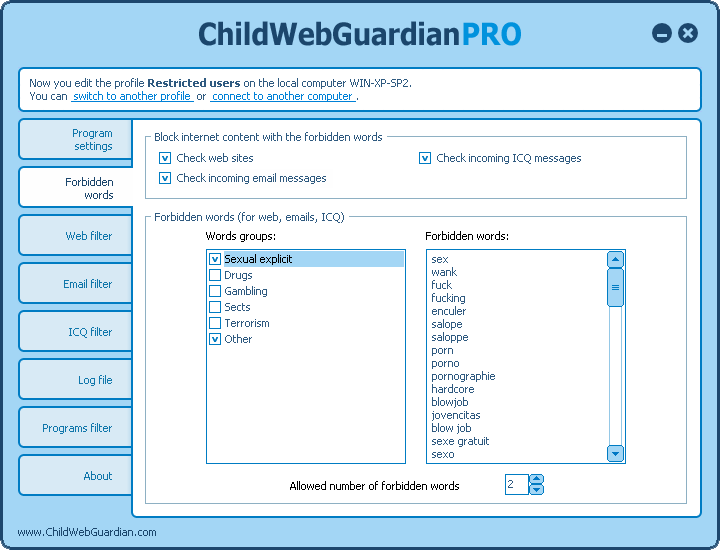
განსაკუთრებული ყურადღება უნდა მიექცეს ICQ-ს და ელექტრონულ ფოსტას, რომელიც შესაძლოა საჭირო იყოს არა მხოლოდ გასართობად, არამედ სამუშაოსა თუ სწავლისთვის. ChildWebGuardian Pro გთავაზობთ საჭირო მისამართების შერჩევით განბლოკვის შესაძლებლობას. ამ გზით თქვენ ხელუხლებლად ტოვებთ საიტის ყველა დადებით მახასიათებელს და აღმოფხვრის მავნე.
რაც შეეხება ანგარიშებს, შეგიძლიათ გაააქტიუროთ ვარიანტი, რომელიც საშუალებას გაძლევთ ჩაწეროთ ყველა მოქმედება ჟურნალში. ახლა თქვენ შეგიძლიათ ნებისმიერ დროს შეხვიდეთ შესრულებული მოქმედებების სიაზე, მონახულებულ საიტებზე და ბლოკების რაოდენობაზე აკრძალულ რესურსზე წვდომის მცდელობის გამო. თქვენ ასევე შეგიძლიათ დააკონფიგურიროთ ანგარიში, რომ გაიგზავნოს საჭირო ელ.ფოსტის მისამართზე. ერთადერთი უარყოფითი არის ონლაინ და დაბეჭდილი სიმბოლოების, სიტყვებისა და ნიშნების ჩაწერის შეუძლებლობა, რაც ხელმისაწვდომია ამ ტიპის სხვა პროგრამებში.
ChildWebGuardian Pro თავდაპირველად გამოიცა რუსულად, ასე რომ თქვენ არ უნდა შეგექმნათ პრობლემები ხელმისაწვდომი ფუნქციების სწავლაში.
- Დადებითი:წვდომის აკრძალვა სოციალური ქსელები, Რუსული ენა.
- მინუსები:სკაიპის და მსგავსი პროგრამების აკრძალვის შეუძლებლობა, მომხმარებლის ქმედებების შესახებ დეტალური ანგარიშის არარსებობა.
Hidetools Parental Control
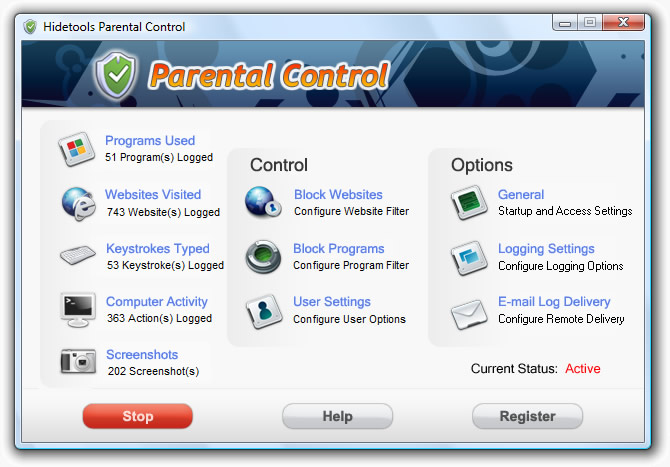
პირველი 14 დღის განმავლობაში შეგიძლიათ გამოიყენოთ Hidetools Parental Control საცდელ რეჟიმში. ეს პროგრამააქვს მკაფიო სტრუქტურა და შედგება 3 ნაწილისგან.
- მოხსენებები. აქ შეგიძლიათ დეტალურად შეისწავლოთ არსებული სტატისტიკა: რა აპლიკაციები გაუშვა, რომელ საიტებს ეწვია და რა სიმბოლოები შევიდა კლავიატურის გამოყენებით. თუ ასეთი სრული მოხსენება მისაღებია, ჩნდება კითხვა პროგრამის გამოყენების მორალურობის შესახებ. მართლაც, სინამდვილეში, ამ შემთხვევაში განსხვავება მასსა და პაროლების გატეხვის სერვისებს შორის უკიდურესად ბუნდოვანია.
- კონტროლი. აქ თქვენ შეგიძლიათ არა მხოლოდ მონიტორინგი, არამედ დააწესოთ შეზღუდვები საიტებზე და აპლიკაციებზე წვდომაზე. აქ თქვენ ვერ იპოვით საიტების მონახულების გრაფიკს, როგორც ეს იყო ჩვენს სიაში არსებულ წინა პროგრამაში. შესაძლებელია მხოლოდ კომპიუტერულ აპლიკაციებსა და ვებგვერდებზე წვდომის მუდმივი შეზღუდვა, რაც შეეხება ყველა მომხმარებელს. ამჟამინდელი აკრძალვაა საკონტროლო პანელის, რეესტრის რედაქტორისა და იმ სისტემის კომპონენტების გამოყენებაზე, რომელთა ცვლილებებმა შეიძლება გამოიწვიოს კომპიუტერის გაფუჭება ან ხელახალი კონფიგურაცია.
- პარამეტრები. აქ გელოდებათ სასიამოვნო სიურპრიზი: შეგიძლიათ დააყენოთ დროებითი კონტროლი თითოეული მომხმარებლისთვის, უსაფრთხო რეჟიმიან სხვა წესები და შეზღუდვები. სამწუხაროა, რომ იდეალურ ვარიანტს აკლდა მომხმარებლების დაჯგუფების ფუნქცია, როგორც ეს იყო წინა პროგრამაში.
ასე რომ, შედეგი ასეთია.
- დადებითი: მრავალფუნქციური მონიტორინგი და მარტივი ჩართვა/გამორთვა.
- მინუსები: ინტერნეტ რესურსებზე წვდომის გრაფიკის არარსებობა და მომხმარებლის პროფილების არასრული მართვა.
ეს პროგრამა არის Entensys-ის იდეა. თავდაპირველად, იგი შექმნილი იყო კომპიუტერის დაბლოკვისთვის სპეციალურად ბავშვებისგან. მთავარ ვარიანტებში ნახავთ შეზღუდვებს გრაფიკის შექმნის შესაძლებლობით, საიტის გაფილტვრით, მონიტორინგით და სტატისტიკური ანგარიშგებით. ინსტალაციისთანავე, პროგრამა მოგთხოვთ დააყენოთ პაროლი ადმინისტრატორის ანგარიშისთვის და აირჩიოთ მასალის გაფილტვრის სიმძიმის დონე. როგორ დავაკონფიგურიროთ ის სწორად?
აირჩიეთ მენიუ „წესები - აკრძალვის კატეგორიები“ და მონიშნეთ ის კატეგორიები, რომლებიც შემდგომ დაიბლოკება. დიდი უპირატესობაა Entensys URL ფილტრი, რომელიც პერიოდულად ანახლებს საიტების არსებულ მონაცემთა ბაზას. სხვათა შორის, მათი რიცხვი დაახლოებით 500 მილიონს აღწევს. ნახვისა და დახარისხებისას არ უნდა დაგვავიწყდეს, რომ უცხოური საიტები ჩვენზე ნაკლებად საშიშია: ჯერ ერთი, უფრო მკაცრი ფილტრაცია ტარდება საზღვარგარეთ და მეორეც, ენის უცოდინრობა მნიშვნელოვნად ზღუდავს ბავშვის შესაძლებლობებსა და ინტერესებს. ანალოგიურად, შეგიძლიათ შექმნათ საიტების „თეთრი სია“, რომლებიც მუდმივად ხელმისაწვდომი იქნება.
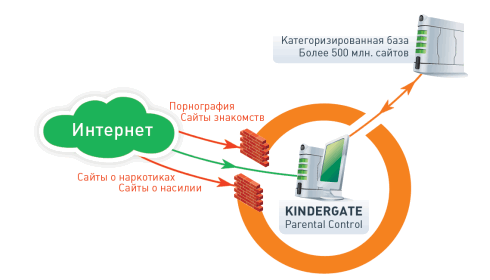
"სამუშაო განრიგის" ჩანართში შეგიძლიათ დააყენოთ მკაფიო გრაფიკი ხელმისაწვდომი რესურსების ფილტრაციისთვის, მაგრამ, სამწუხაროდ, კომპიუტერის გამოყენების ჩვეულებრივი ვადა საიტების ჯგუფის მითითების გარეშე შეუძლებელია.
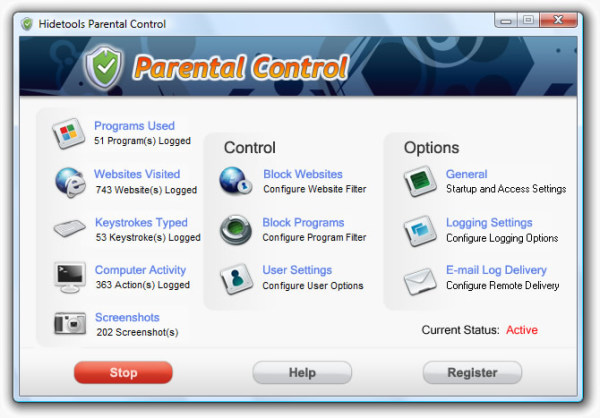
"Advanced Rules" არის მოდული, რომელიც საშუალებას გაძლევთ ოსტატურად დააკავშიროთ სხვადასხვა პარამეტრები. აქ შეგიძლიათ დაარეგულიროთ პარამეტრები ანგარიშებზე, განრიგებსა და საიტებზე წვდომისთვის. მისი ფუნქციონალობა კითხვის ნიშნის ქვეშ დგას, თუმცა, სავსებით შესაძლებელია, ეს მომხმარებლის უყურადღებობის გამო იყოს.
და ბოლოს, პატარა რჩევა: KinderGate Parental Control-ის ამოღება უნდა გაკეთდეს უკიდურესად ფრთხილად, რადგან პროგრამა გავლენას ახდენს დრაივერების მუშაობაზე და შეუძლია გავლენა მოახდინოს მთელი კომპიუტერის ფუნქციონირებაზე. მაგალითად, სამუდამოდ შეზღუდეთ წვდომა გარკვეულ საიტებზე. სხვათა შორის, ეს წესი უნივერსალურია ამ ტიპის ყველა პროგრამისთვის.
მოკლედ ვისაუბროთ შედეგებზე.
- Დადებითი:რუსული ენა, პარამეტრების კომბინირების შესაძლებლობა, ფილტრების განახლება, აქვს ვრცელი დახმარების სისტემა.
- მინუსები:სიმბიოზური კავშირი კომპიუტერული სისტემის პარამეტრებთან და გრაფიკის შეზღუდვებთან.
საბავშვო კომპიუტერის დროის ადმინისტრატორი
ამ პროგრამის მუშაობის ძირითადი სფეროა აპლიკაციებსა და საიტებზე წვდომის შეზღუდვა შექმნილი გრაფიკის მიხედვით. თქვენ შეგიძლიათ დააკონფიგურიროთ ფილტრაცია როგორც ზოგადი მენიუდან, ასევე თითოეულ ჯგუფში ცალკე. მეტი მარტივი ვარიანტიარის ზოგადი შეზღუდვების დაწესება, მაგრამ თქვენ გაქვთ შესაძლებლობა შექმნათ ინდივიდუალური განრიგი თითოეული მომხმარებლისთვის.
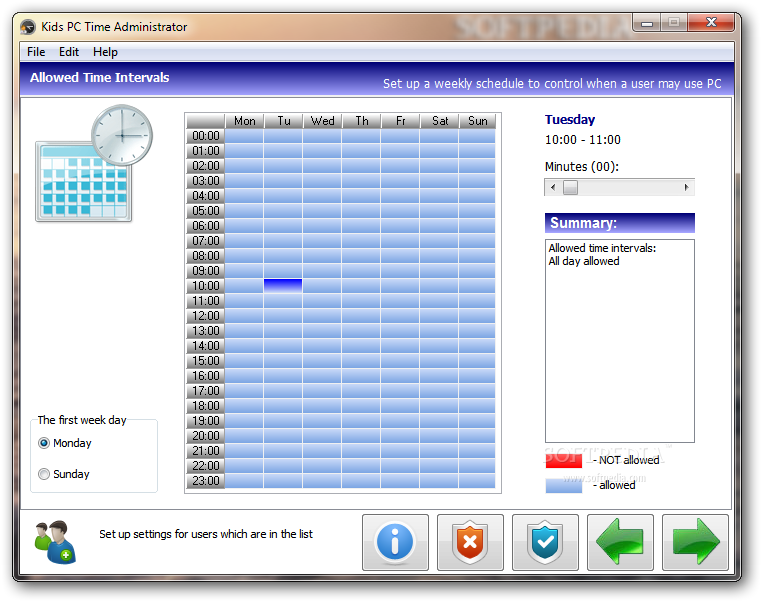
„გაფართოებული დროის პერიოდები“ მოდულში შეგიძლიათ დააკონფიგურიროთ განრიგი წუთ-წუთიანი დროის ლიმიტების შესაძლებლობით. გჭირდება მეტი დრო? შემდეგ განყოფილებაში შეგიძლიათ იმუშაოთ დიდი დროის ინტერვალებით - საათები, დღეები.
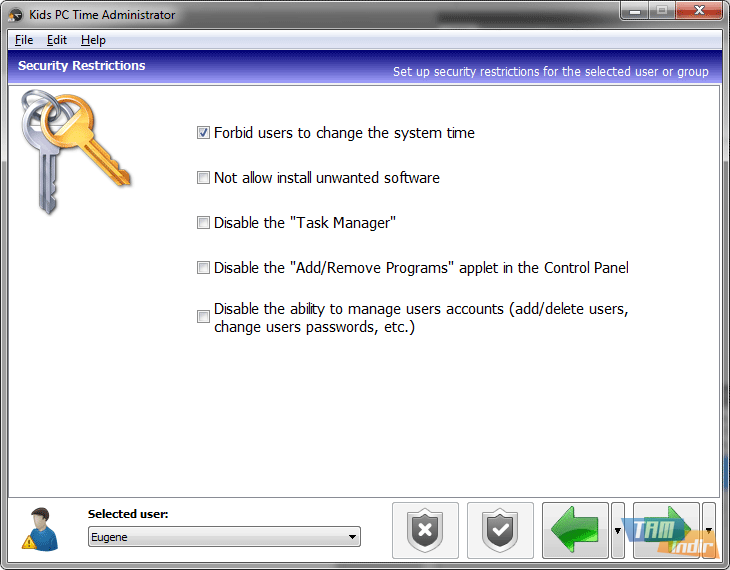
ვარიანტების უმეტესობა სტანდარტულია: წვდომის შეზღუდვა Device Manager-ზე ან Control Panel-ზე, ასევე მავნე საიტებზე. ამასთან, არსებობს ერთი უნიკალური პარამეტრი: "საქაღალდის დაცვა" - ის საშუალებას გაძლევთ დამალოთ მითითებული საქაღალდეები ან აკრძალოთ მათი რედაქტირება.
ზოგადად, Kids PC Time Administrator განკუთვნილია მხოლოდ კომპიუტერის მუშაობის დროის შეზღუდვისთვის და, შესაბამისად, არ შეიცავს სხვადასხვა ფილტრებს ან აკრძალულ სიებს.
შედეგად, ჩვენ გვაქვს შემდეგი.
- Დადებითი:თითქმის უსაზღვრო შესაძლებლობები დროის ლიმიტში.
- მინუსები:მოუხერხებელი ინტერფეისი, ფილტრების ნაკლებობა, სუსტი პარამეტრები.
ბავშვის კონტროლი
ამ პროგრამაში ჩვენ გვაქვს შესაძლებლობა ვაკონტროლოთ დასწრების დროც და ხარისხიც. განრიგის შესაქმნელად გამოიყენება 4 განყოფილებიანი სისტემა.
- დროის ლიმიტები. საშუალებას გაძლევთ შეზღუდოთ მუშაობის დრო გარკვეული დროით. ანუ, ვთქვათ, შეგიძლიათ დღეში არაუმეტეს 5 საათისა იმუშაოთ.
- დაბლოკილი დრო. ბლოკავს ინტერნეტს გარკვეული პერიოდის განმავლობაში. მაგალითად, 22.00 საათიდან 6.00 საათამდე.
- ინტერნეტის კონტროლი. სიების შექმნა ნებადართული ან აკრძალული საიტებით. საკვანძო სიტყვებით გაფილტვრა შეუძლებელია.
- სხვა პარამეტრები. აქ შეგიძლიათ დაარეგულიროთ თქვენი წვდომის, უსაფრთხოებისა და ანგარიშის პარამეტრები.
დავამატოთ, რომ თქვენ შეგიძლიათ შეზღუდოთ წვდომა არა მხოლოდ ინტერნეტში, არამედ ადგილობრივ აპლიკაციებზეც მსგავსი სქემის გამოყენებით, მაგრამ "პროგრამების" მენიუში. აქ შეგიძლიათ მართოთ სიები და განრიგის რეჟიმი. Windows 8-ისთვის არის სპეციალური, უფრო მოსახერხებელი პარამეტრები.
დიდი უპირატესობაა Child Control 2013-ის კონტროლი ბრაუზერის საშუალებით, ანუ კომპიუტერიდან დაშორებით, სადაც ბავშვი მდებარეობს.
"Windows Security" - განყოფილება სისტემის დანაყოფების დაბლოკვის კონფიგურაციისთვის. აქ ბევრი რამ არის შესასწავლი: დროებითი პარამეტრები, უსაფრთხოების რეჟიმის გამორთვა, მომხმარებლის ანგარიშების რედაქტირება. „გამოყენების ჟურნალი“ არის მენიუ, რომელიც მოიცავს სრულ სტატისტიკას აპლიკაციებისა და ინტერნეტ რესურსების ვიზიტების შესახებ. თქვენ შეგიძლიათ ნახოთ მონაცემები თვის, კვირის ან დღის მიხედვით. რა თქმა უნდა, შესაძლებელია მასალების გაგზავნა მითითებულ ელექტრონული ფოსტის მისამართზე.
მაშ რა გვაქვს შედეგად?
- მინუსები:პრაქტიკულად არ არსებობს.
- Დადებითი:გამოყენების მრავალფეროვნება, დისტანციური მართვა, მოხერხებულობა და გამოყენების სიმარტივე, ანგარიშების მიღების შესაძლებლობა გრაფიკების სახით, როგორც დროის, ასევე შინაარსის ფილტრების არსებობა.
ჩვენი მოკლე მიმოხილვის მასალებზე დაყრდნობით, შეგიძლიათ აირჩიოთ „მშობლის კონტროლი“, რომელიც ყველაზე შესაფერისია თქვენთვის და თქვენი სიტუაციისთვის.